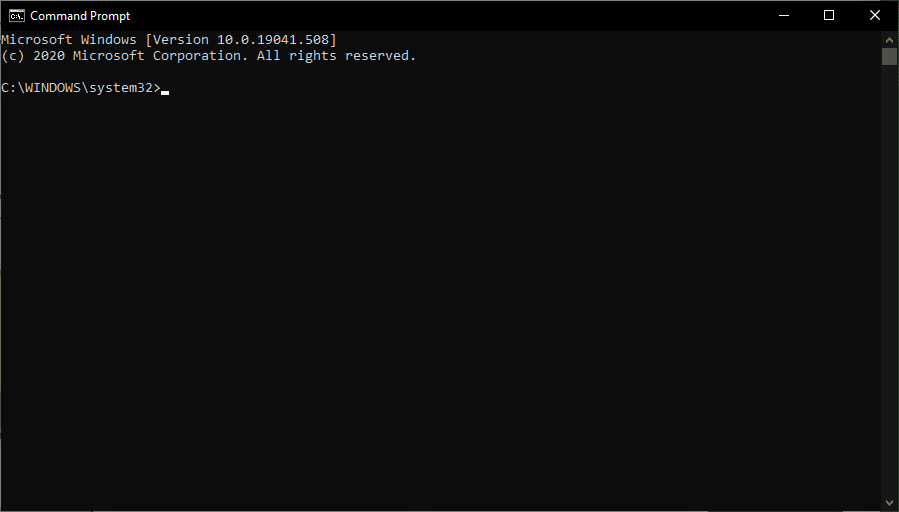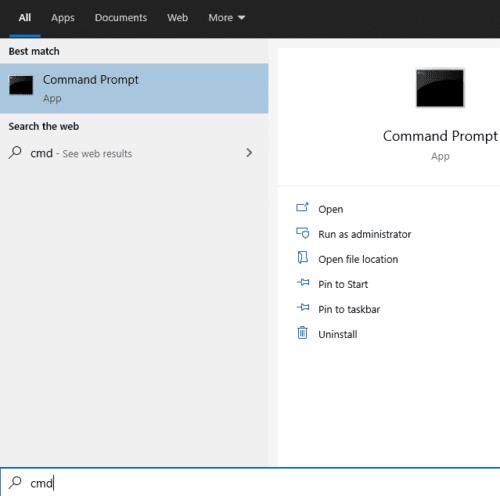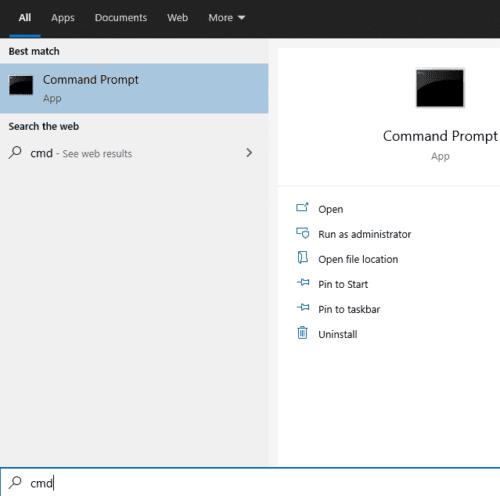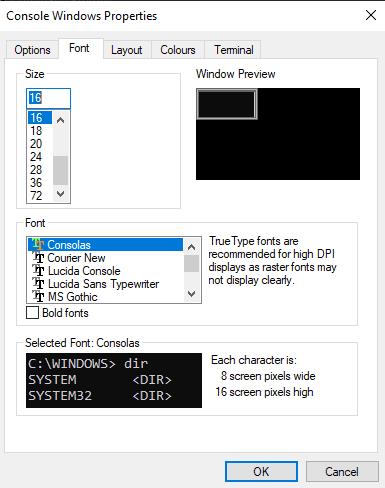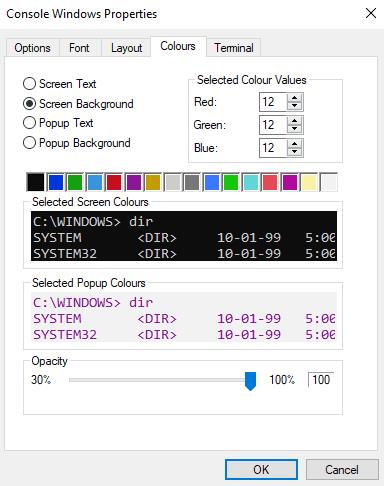Se trascorri molto tempo utilizzando il prompt dei comandi in Windows, probabilmente vorrai personalizzarne l'aspetto. Ad esempio, potresti voler cambiare il carattere e i colori utilizzati dal prompt dei comandi perché ti piace un certo stile o perché lo trovi più facile da leggere o più facile per i tuoi occhi per un lungo periodo di tempo.
Per fortuna, per coloro che desiderano personalizzare il prompt dei comandi, farlo è relativamente semplice e c'è una vasta gamma di opzioni.
Per configurare il prompt dei comandi, la prima cosa che devi fare è aprirlo. Per fare ciò, premi il tasto Windows, digita "cmd" o "Prompt dei comandi", quindi premi invio.
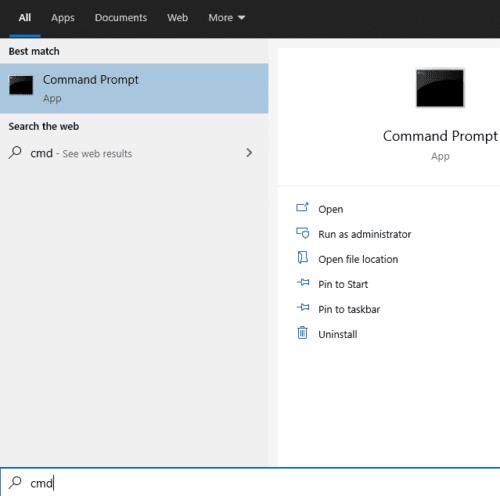
Per aprire il prompt dei comandi, premi il tasto Windows, digita "cmd" o "Prompt dei comandi", quindi premi invio.
Quindi, fai clic con il pulsante destro del mouse sulla barra in alto del prompt dei comandi. Le due opzioni inferiori sono importanti, "Impostazioni predefinite" e "Proprietà". "Predefiniti" imposta le impostazioni del prompt dei comandi a livello di sistema, che verranno applicate a qualsiasi collegamento utilizzato per aprire il prompt dei comandi. "Proprietà" sovrascrive le "Impostazioni predefinite" per quella scorciatoia per aprire il prompt dei comandi.
Suggerimento: l'apertura del prompt dei comandi tramite il metodo descritto utilizza un collegamento specifico. Se disponi di un'altra scorciatoia che utilizzi occasionalmente o se un altro programma apre il prompt dei comandi, non utilizzerà alcun valore impostato con "Proprietà" dal menu Start. Invece, utilizzerà i valori specificati da "Predefiniti".
Finché non modifichi mai "Proprietà", allora "Predefiniti" si applicherà a tutte le finestre del prompt dei comandi. Se apporti una modifica alle "Proprietà" di una finestra del prompt dei comandi, le modifiche sovrascriveranno sempre le "Impostazioni predefinite" quando quel collegamento viene utilizzato per aprire il prompt dei comandi.
Suggerimento: le impostazioni in "Predefiniti" o "Proprietà" sono identiche, la differenza sta nel punto in cui vengono applicate le modifiche.
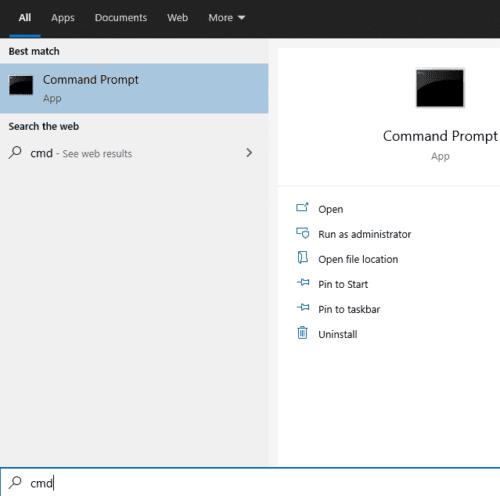
Per aprire il prompt dei comandi, premi il tasto Windows, digita "cmd" o "Prompt dei comandi", quindi premi invio.
Per configurare l'aspetto del testo nel prompt dei comandi, passare alla scheda "Carattere". Qui puoi modificare la dimensione del carattere e il carattere specifico utilizzato rispettivamente nelle sezioni "Dimensione" e "Carattere". La casella di controllo "Caratteri in grassetto" ti consente di rendere tutti i caratteri leggermente più definiti. Un'anteprima delle dimensioni della finestra è mostrata nell'angolo in alto a destra e un'anteprima dell'aspetto del testo nell'angolo in basso a sinistra.
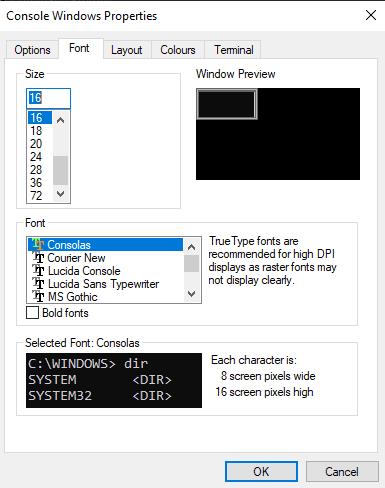
Utilizzare la scheda "Caratteri" per configurare la dimensione e il carattere del testo.
Per configurare i colori del prompt dei comandi, passa alla scheda "Colori". Ci sono quattro impostazioni che è possibile modificare, il testo dello schermo, lo sfondo dello schermo, il testo del popup e lo sfondo del popup. "Testo dello schermo" influisce sul colore del testo, mentre "Sfondo dello schermo" influisce sul colore di sfondo del prompt dei comandi.
Le due impostazioni "Popup" influiscono sul contenuto di qualsiasi finestra popup, come il popup della cronologia dei comandi quando si preme F7. Anche in questo caso, "Testo popup" influisce sul colore del testo nelle caselle popup e "Sfondo popup" influisce sul colore di sfondo.
Per impostare il colore, seleziona un'impostazione che desideri modificare, quindi imposta un valore RGB nella sezione "Valori colore selezionati" nell'angolo in alto a destra o seleziona un colore preimpostato dalla riga di caselle dei colori appena sotto. Le modifiche sono visualizzate in anteprima nella sezione "Colori schermo selezionati".
Suggerimento: puoi anche impostare i due colori "Schermo" nella scheda "Terminale" tramite la sezione "Colori terminale" in alto. Tuttavia, questo metodo non ha la comoda selezione dei colori preimpostati.
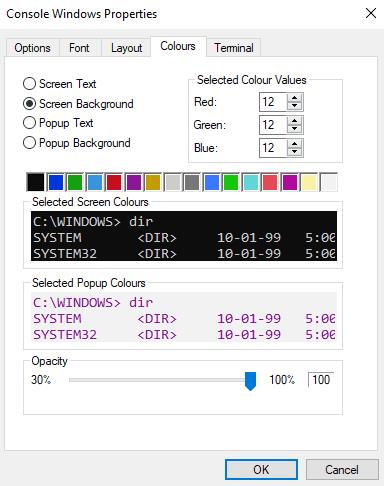
Utilizzare la scheda "Colori" per configurare i colori del testo e dello sfondo del prompt dei comandi.
Dopo aver apportato tutte le modifiche desiderate, fai clic su "OK" nell'angolo in basso a destra. Per rendere effettive le modifiche, potrebbe essere necessario riavviare il prompt dei comandi.